
Obsah
App Store je skvělým místem pro stahování nových a užitečných aplikací pro iPhone. Zatímco mnoho z těchto aplikací jsou zdarma, některé přicházejí s úlovkem známým jako nákupy v aplikaci.
Nákup v aplikaci je doplněk aplikace, který umožňuje určité funkce nebo umožňuje uživateli odemknout další věci, které nejsou v aplikaci k dispozici. Nákupy v aplikaci nejsou vždy problémem ve volných aplikacích, vyskytují se také v placených verzích aplikací.
Zatímco Apple podnikl některé kroky k tomu, aby nákupy v aplikaci nebyly tak snadno omylem zakoupeny, je stále rizikový faktor, když děti používají zařízení iOS. Chcete-li odstranit problém in-app nákupy, které se skládají na vaší kreditní karty, nejlepší řešení je zakázat je úplně.
Pokud si přesto přejete, aby byly nákupy v aplikaci povoleny, je třeba podniknout další kroky namísto úplného vypnutí nákupů v aplikaci. Přečtěte si níže uvedený příspěvek, abyste zjistili nejlepší řešení pro nákupy v aplikaci iPhone.
Jak zakázat nákupy v aplikaci:
Z domovské obrazovkyKlepněte na položku Nastavení.
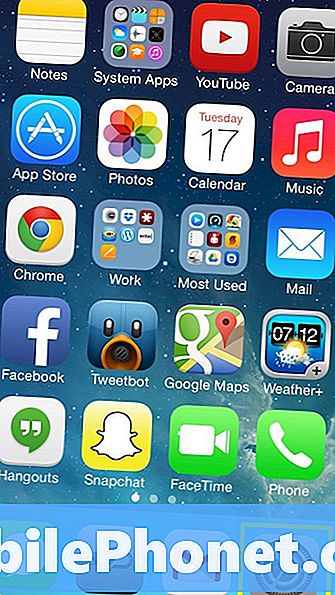
Vyberte možnost Obecné.
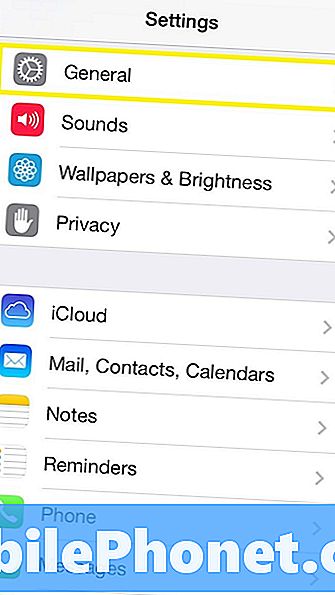
Přejděte dolů aKlepněte na položku Omezení.
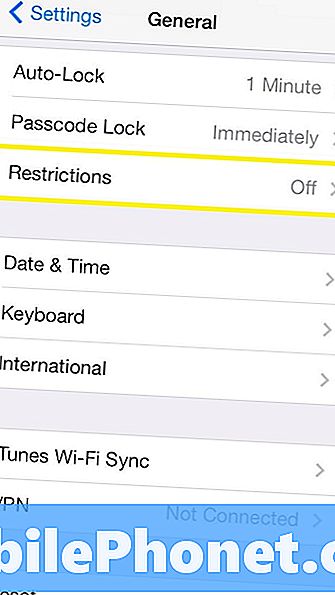
Na další obrazovce vyberte Povolit omezení.
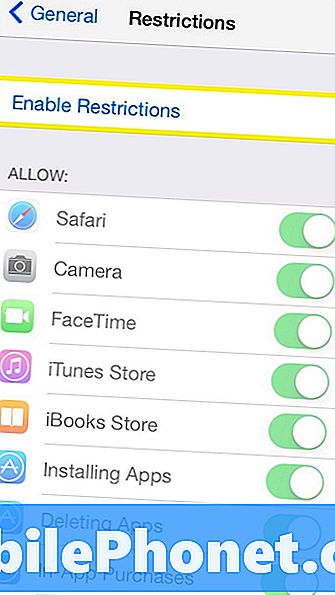
Zadejte přístupový kód. Jedná se o přístupový kód pro omezení, která jste nastavili na následující obrazovce. Tento přístupový kód uchovávejte v tajnosti, aby ostatní uživatelé zařízení iPhone nemohli změnit omezení nastavená v zařízení.
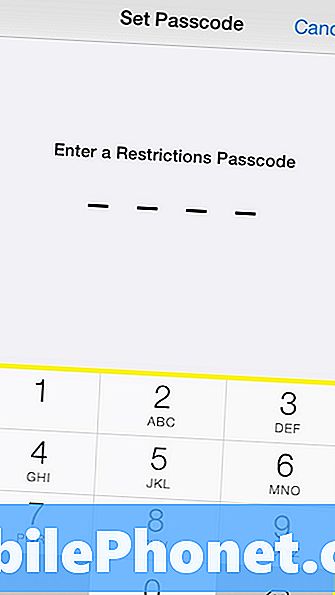
Zadejte heslo znovu.
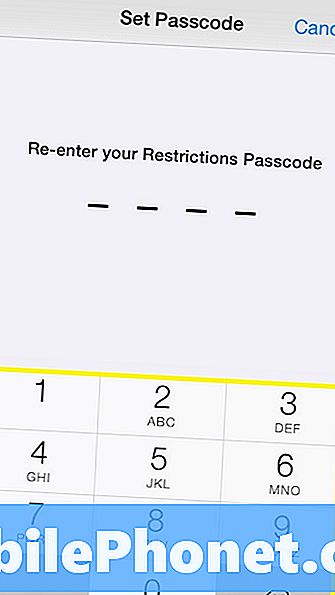
Po nastavení hesla bude k dispozici stránka s možnostmi omezení. Přejděte dolů a najděteNákupy v aplikacia otočte jezdecVypnuto.

Po vypnutí posuvníku pro nákupy v aplikaci již nebudou na iPhone povoleny. To je dobré nastavení, které umožní dětem, ale může bránit uživateli v nákupu určitého obsahu, pokud zapomenou, že ho zakázali v rámci omezení.
Chcete-li obejít zakázání nákupů v aplikaci, další metodou je nastavit přístupový kód na iPhone. Nastavení přístupového kódu je nejen dobrý nápad, jak udržet děti v nákupu předmětů, ale také uchovává textové zprávy, e-maily a další soukromá data v bezpečí telefonu. S krádeží telefonu běžným problémem, může být přístupový kód alespoň úroveň zabezpečení v případě, že vaše zařízení někdy odcizení.
Chcete-li nastavit přístupový kód nebo změnit, jak rychle se iPhone zeptá, přejděte na adresuNastavení -> Obecné -> Zámek hesla.
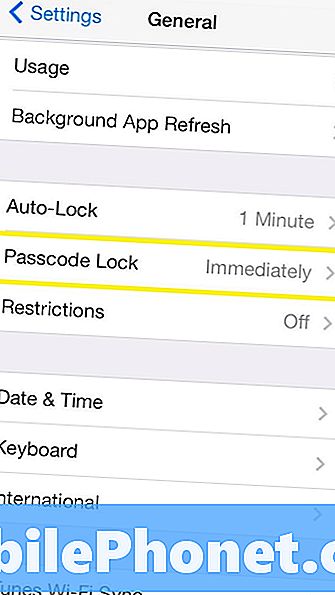
Pokud již máte nastavení zámku heslaZadejte přístupový kód.
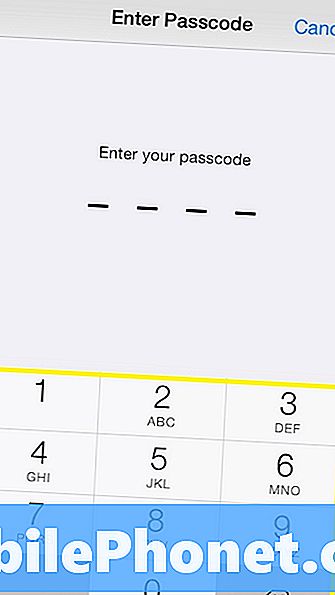
Dále klepněte na položkuVyžadovat přístupový kód.
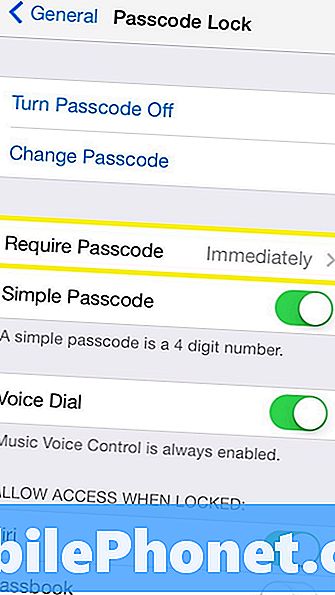
Vyberte možnost Okamžitě.
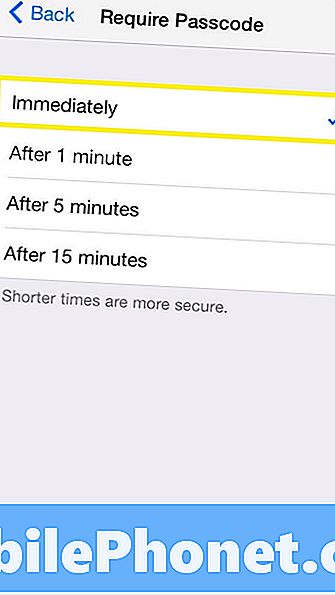
Požadavkem na přístupový kód, jakmile se telefon uzamkne, musí mít děti a ostatní lidé přístup k kódu, který bude používat pro iPhone. Zatímco se nákupy v aplikaci mohou vyskytnout i nadále s dětmi v rámci této metody, děti alespoň potřebují vaše povolení k používání telefonu před tím, než nechtěně zakoupí obsah v aplikaci.


